Las 8 mejores formas de solucionar el problema del iPhone
Las notificaciones son una parte integral de nuestro uso diario de teléfonos inteligentes. Son casi como un puente que nos conecta con nuestras aplicaciones favoritas. Sin ellos, no sabemos cuántas llamadas, correos electrónicos y mensajes importantes perderíamos. Desafortunadamente, esto es exactamente lo que les sucedió a muchos usuarios de iPhone.
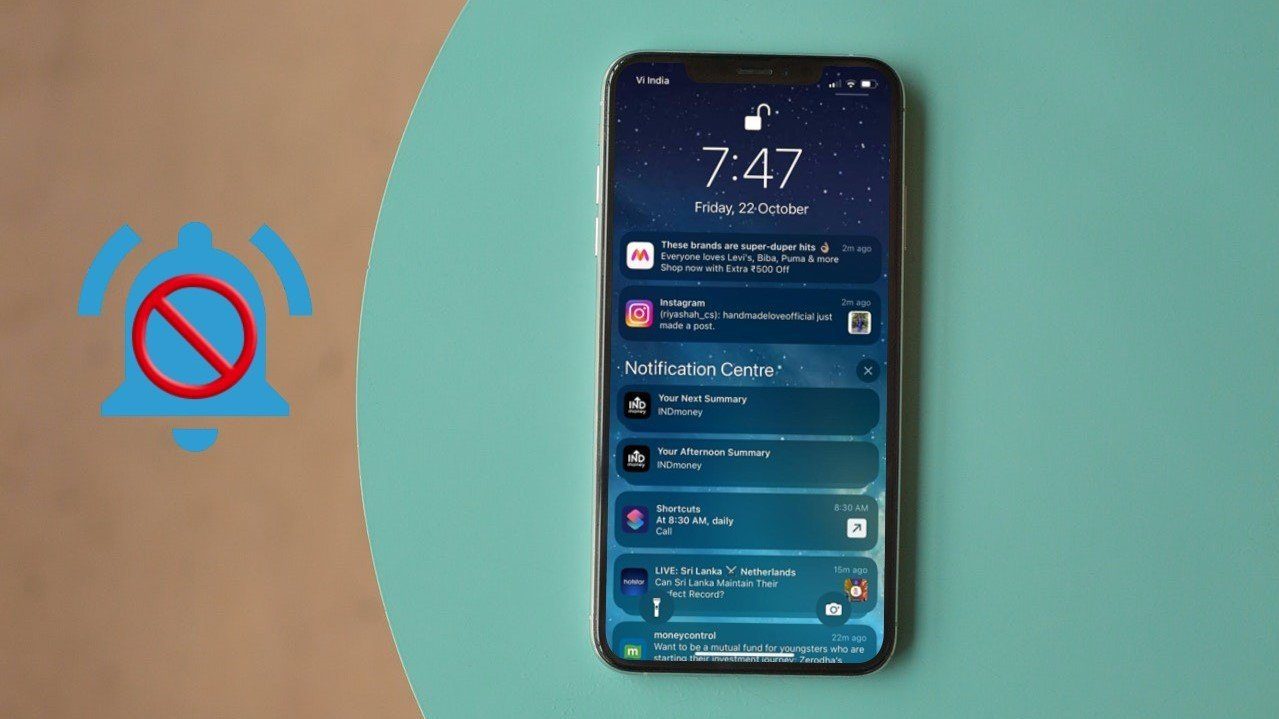
Ya sea que su problema de notificación de iPhone se limite a una aplicación específica o a todo el sistema, hemos compilado una lista de posibles soluciones para solucionar los problemas de notificación de iPhone para siempre. Entonces vamos a comenzar.
- 1. Reiniciar iPhone
- 2. Desactiva el modo de enfoque
- 3. Deshabilitar el modo de enfoque programado
- 4. Deshabilitar el resumen de notificaciones
- 5. Verifique la configuración de notificaciones de la aplicación
- 6. Actualiza la aplicación
- 7. Actualizar iOS
- 8. Restablece tu iPhone
- Nunca te pierdas una alerta
1. Reiniciar iPhone
A veces, una falla de software menor puede ser la razón por la cual su iPhone no recibe notificaciones. Afortunadamente, estos problemas generalmente se solucionan simplemente reiniciando el iPhone. Para hacer esto, mantenga presionado el botón de encendido y use el control deslizante para apagarlo. Espere uno o dos minutos y vuelva a encender el iPhone.
2. Desactiva el modo de enfoque
Como sugiere el nombre, el Modo de enfoque (anteriormente conocido como Modo No molestar) es una función útil en el iPhone que silencia su iPhone y le permite concentrarse en una actividad específica. Cuando está habilitado, no permitirá que su iPhone le avise sobre llamadas entrantes y notificaciones. De esa manera, puede estar seguro de que no activó el modo de enfoque por accidente.
Para desactivar el modo de enfoque, deslícese hacia abajo desde la esquina superior derecha de la pantalla para revelar el centro de control. Ahora haga clic en el ícono de la luna creciente para apagarlo.
 Cómo Crear Un Código QR En 7 Sencillos Pasos
Cómo Crear Un Código QR En 7 Sencillos Pasos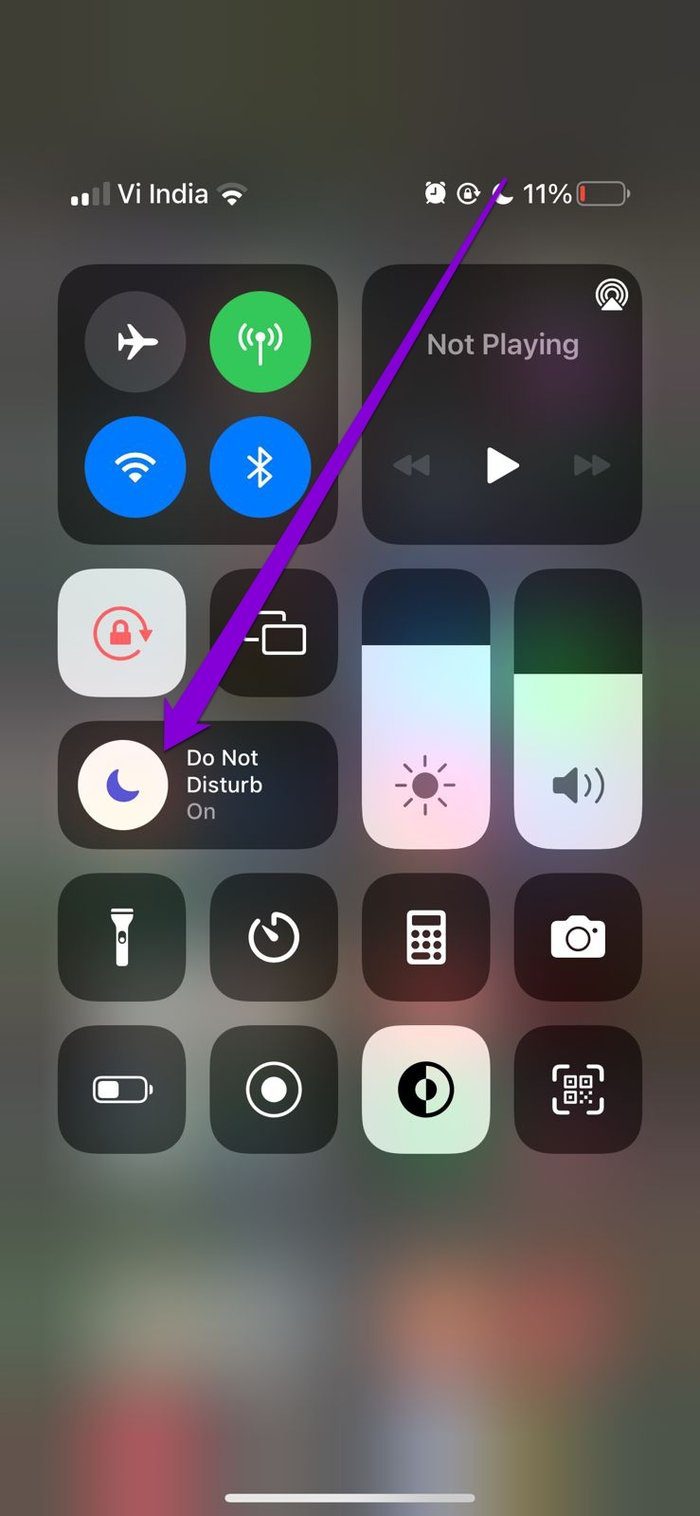
3. Deshabilitar el modo de enfoque programado
Además de deshabilitar el modo de enfoque, también debe asegurarse de que no esté configurado para activarse a tiempo.
Para hacer esto, abra la aplicación Configuración y vaya a Focus. Ahora toque la opción No molestar.
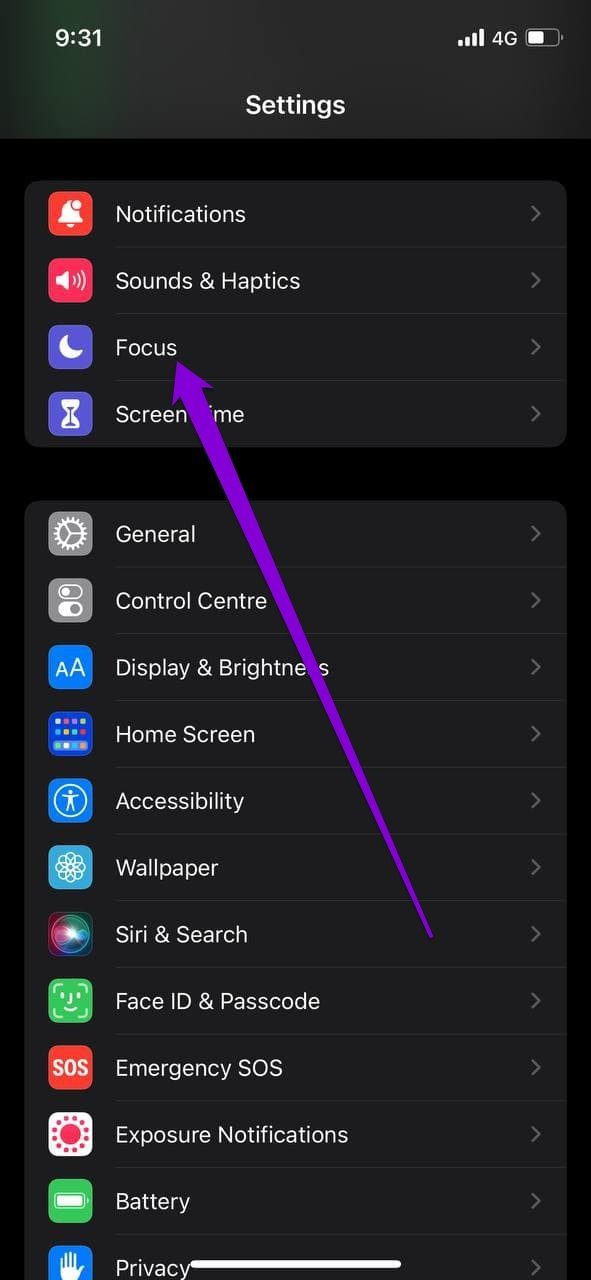
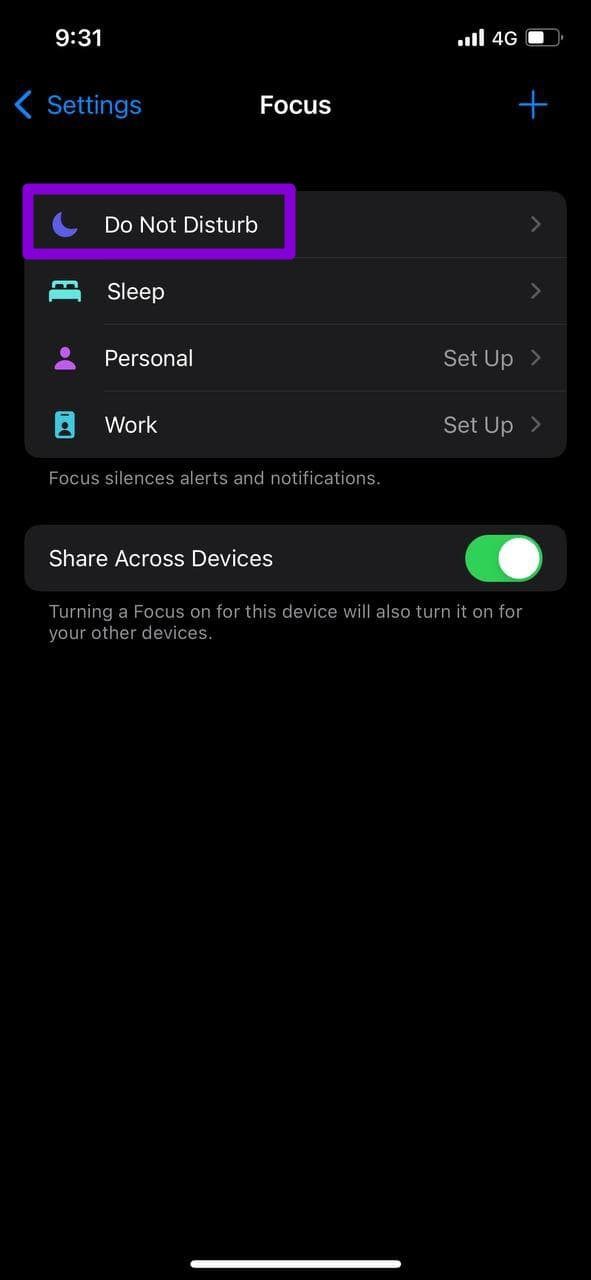
Desplácese hacia abajo hasta la sección Activar automáticamente. Deshabilite todos los disparadores automáticos definidos. Repita este proceso también para el resto de sus perfiles de Focus.
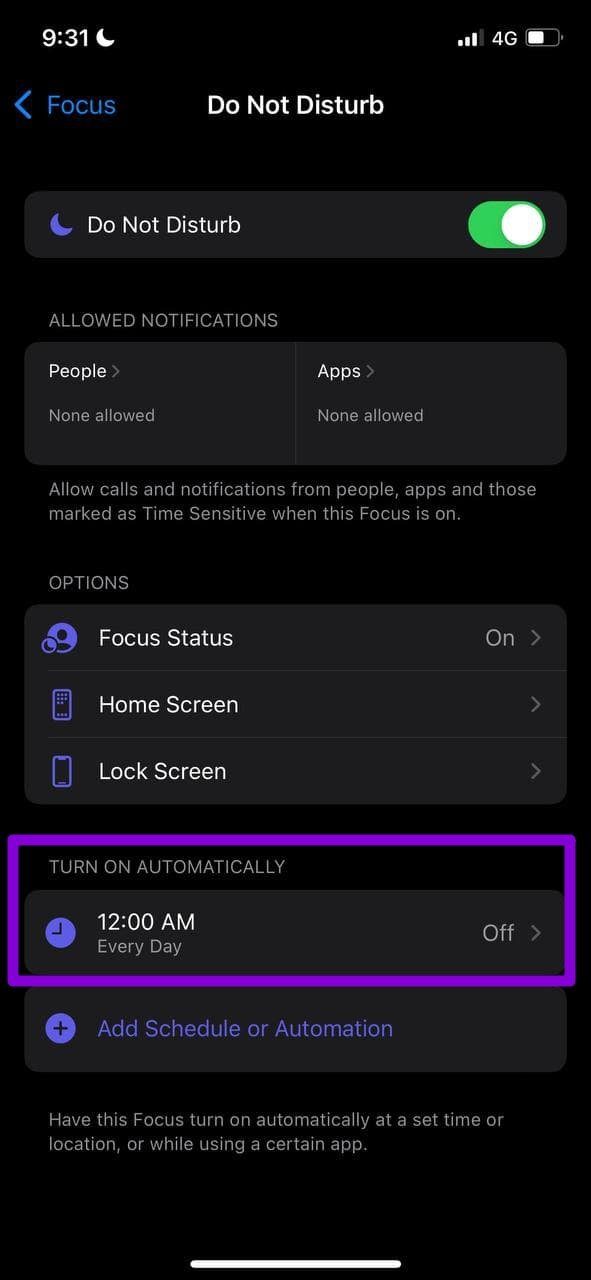
4. Deshabilitar el resumen de notificaciones
Con iOS 15, Apple ha realizado muchos cambios en la forma en que maneja las notificaciones en su iPhone. Y el resumen de notificaciones es una de esas características. Cuando está habilitado, puede evitar que algunas aplicaciones envíen notificaciones de inmediato.
Para desactivar el resumen de notificaciones, abra Configuración en su iPhone y vaya a Notificaciones. Ahora ve al resumen del horario y apágalo.
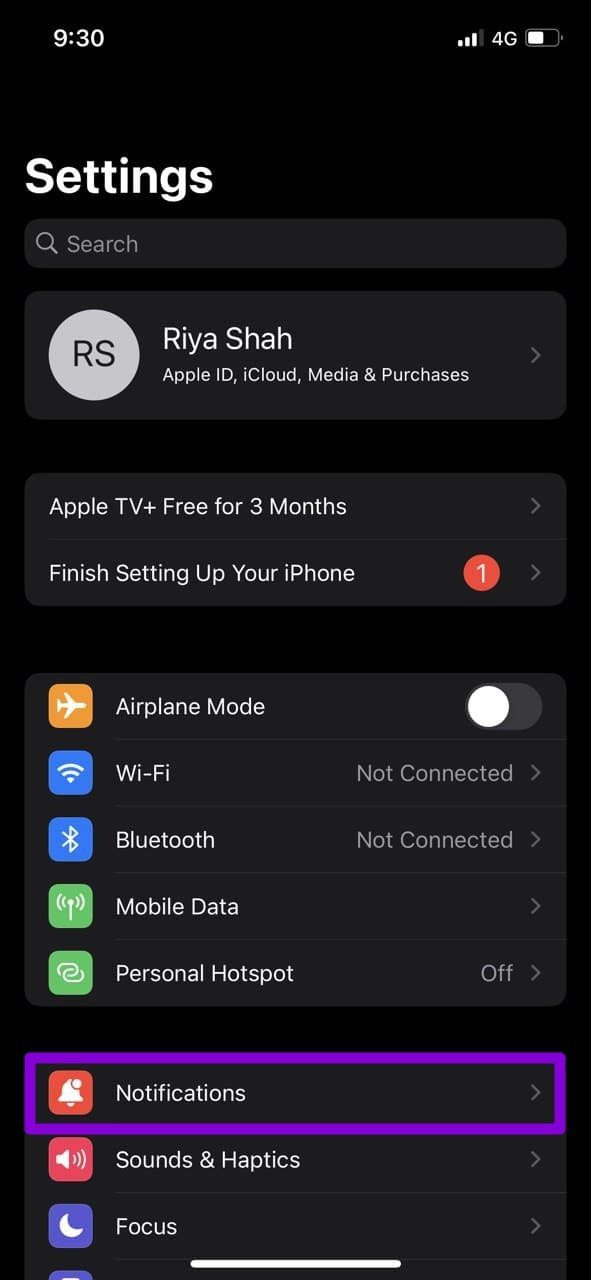
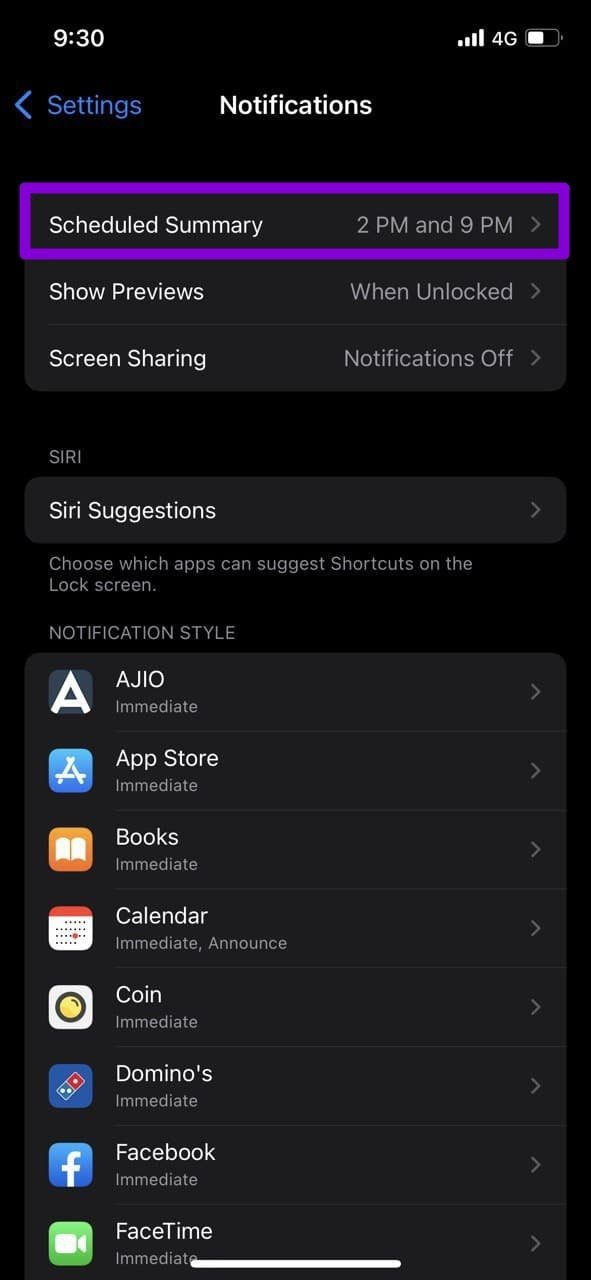
5. Verifique la configuración de notificaciones de la aplicación
Si el problema de notificación en su iPhone se limita a solo una o dos aplicaciones, puede intentar verificar las preferencias de notificación para la aplicación en cuestión. Así es cómo.
Lee También No Hay Altavoces Ni Auriculares Conectados: Métodos Para Solucionarlo
No Hay Altavoces Ni Auriculares Conectados: Métodos Para SolucionarloPaso 1: Inicie la aplicación Configuración en su iPhone. Desplácese hacia abajo para encontrar la aplicación para la que no funcionan las notificaciones.
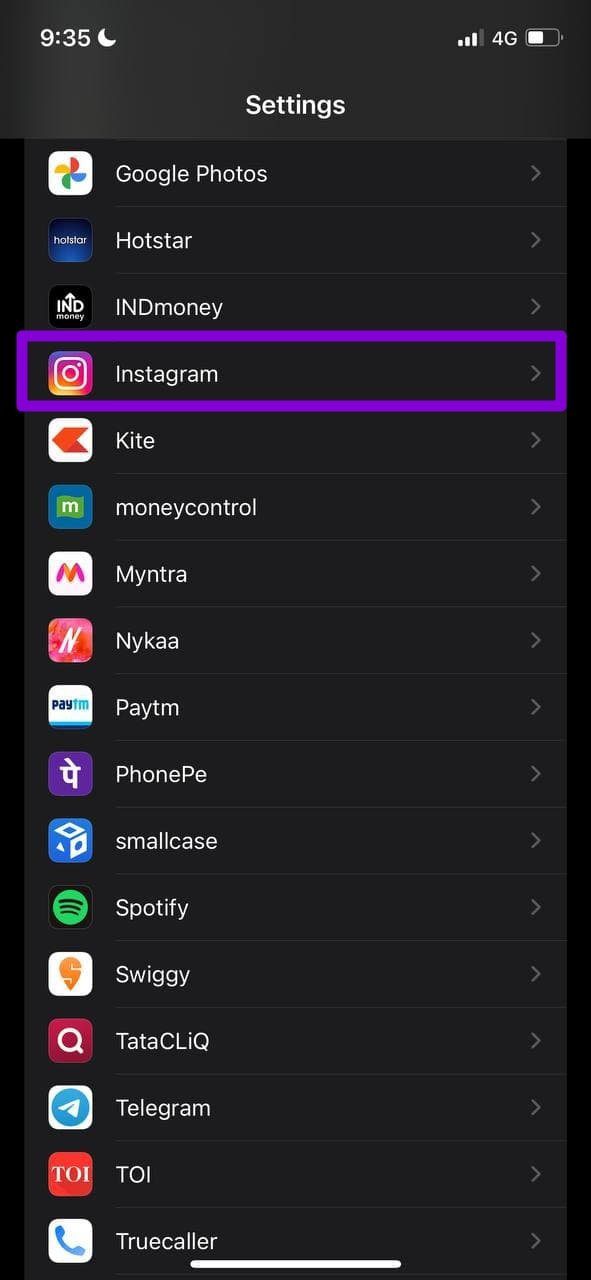
2do paso: Ahora toque la opción Notificaciones y habilite la opción junto a Permitir notificaciones si aún no está activada.

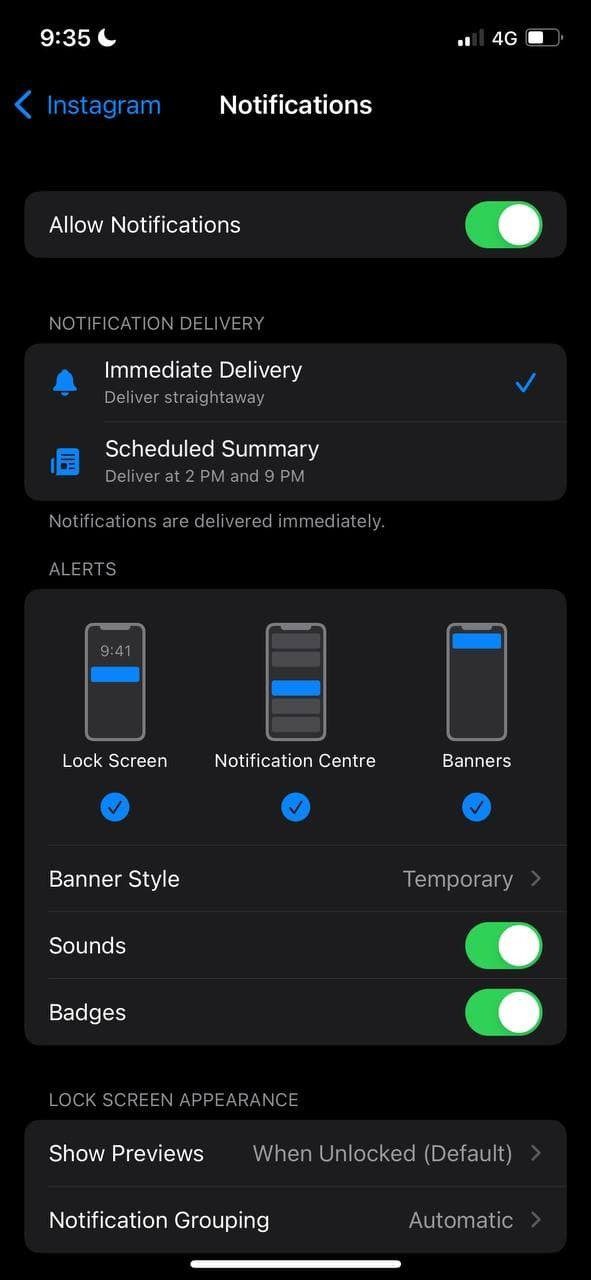
Además, asegúrese de que la aplicación pueda enviar alertas de inmediato y mostrarlas en la pantalla de bloqueo, el centro de notificaciones y los carteles.
6. Actualiza la aplicación
Si una aplicación no puede enviar notificaciones, busque actualizaciones de la aplicación. Es posible que esté utilizando una versión anterior de la aplicación que ya no es compatible con su iPhone o tiene errores incorporados. Entonces, continúe y actualice la aplicación para ver si eso soluciona el problema de notificación.
7. Actualizar iOS
Si ha pasado un tiempo desde que actualizó su iPhone, es hora de hacerlo. A veces, las aplicaciones que no son compatibles con la versión de iOS en la que se encuentra pueden no enviar notificaciones en su iPhone. Por lo tanto, puede intentar actualizar su iPhone a la última versión disponible.
8. Restablece tu iPhone
Si todo lo demás falla, es posible que desee considerar reiniciar su iPhone. Considere esto como último recurso, ya que restablecerá todas las preferencias de configuración de su iPhone a los valores predeterminados. No eliminará ninguno de sus archivos o datos siempre que elija la opción correcta y realice una copia de seguridad antes de intentarlo.
Lee También Cómo Recuperar La Contraseña De Windows 10
Cómo Recuperar La Contraseña De Windows 10Para restablecer su iPhone, abra la aplicación Configuración. Vaya a General y toque Restablecer.
Luego elija Restablecer todas las configuraciones y el iPhone le pedirá que ingrese el código de acceso. Después de eso, tu iPhone se reiniciará.
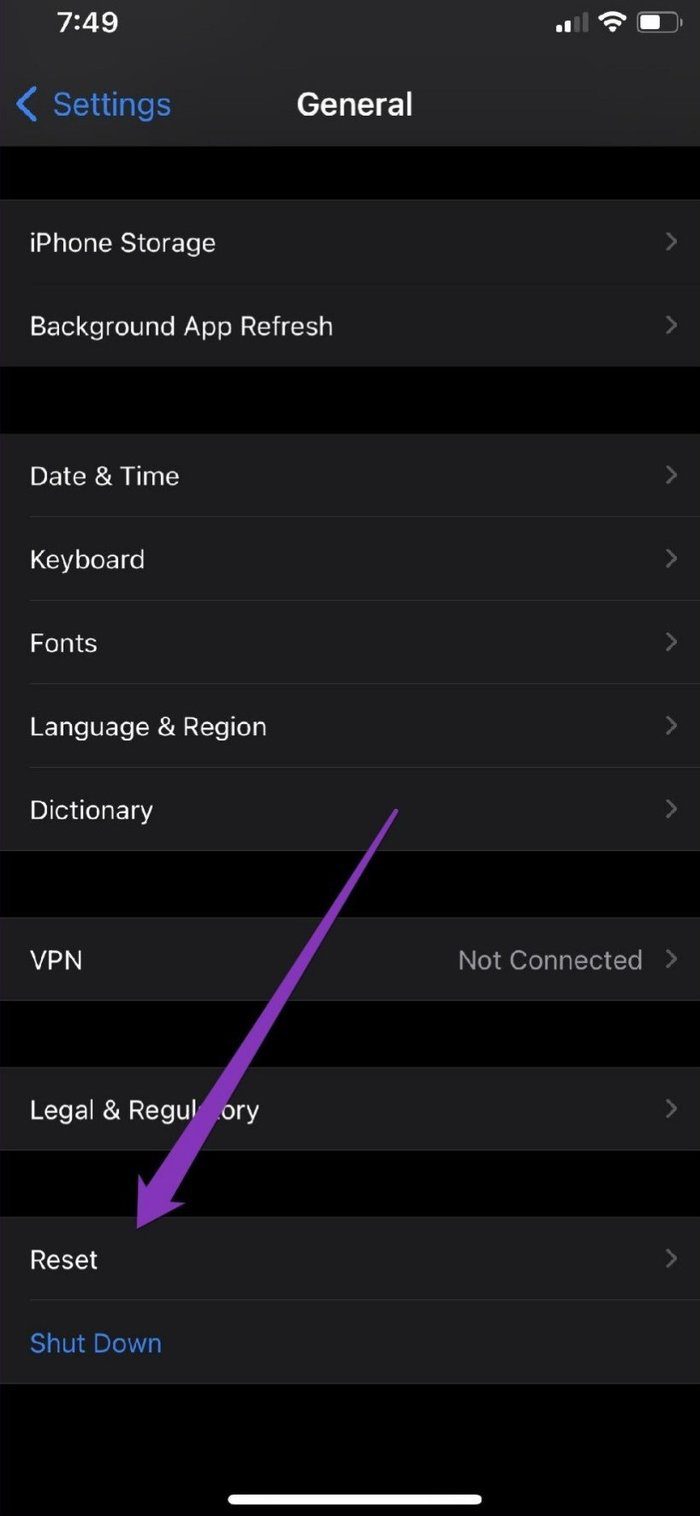
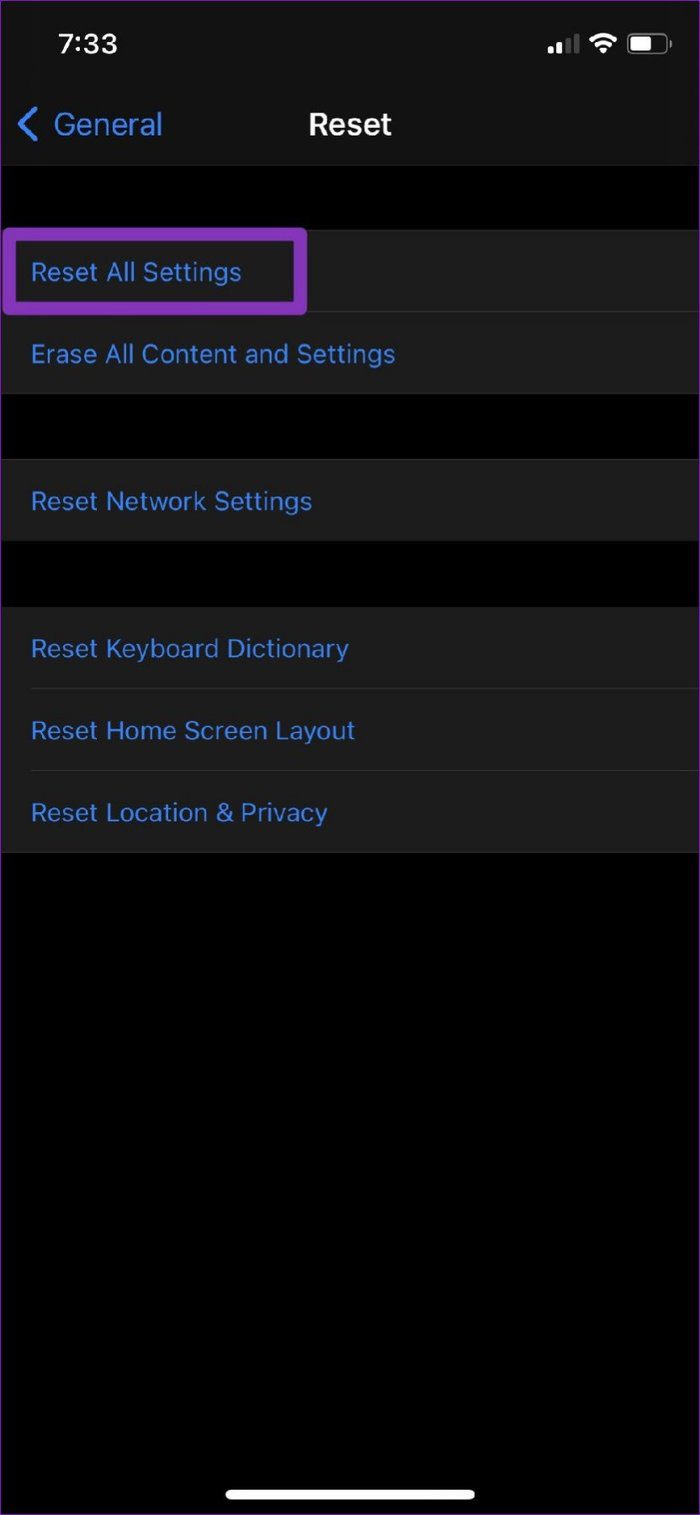
Si el problema persiste, puede intentar eliminar todos los datos en su iPhone mientras realiza un restablecimiento de fábrica. Esto solo debería suceder en situaciones extremadamente raras. Si decide optar por esta opción, recuerde hacer una copia de seguridad de sus datos primero.
Nunca te pierdas una alerta
Los problemas de notificación de iPhone no son nada nuevo. Y perder notificaciones importantes debido a estos problemas puede ser molesto. Pero después de seguir las soluciones anteriores, puede solucionar el problema de las notificaciones que no llegan a su iPhone.
 SpyHunter 5. Usabilidad, Efectividad Y Confiabilidad
SpyHunter 5. Usabilidad, Efectividad Y ConfiabilidadSi quieres conocer otros artículos parecidos a Las 8 mejores formas de solucionar el problema del iPhone puedes visitar la categoría Informática.

TE PUEDE INTERESAR